Kursdetails

Adobe InDesign bildet zusammen mit anderen Adobe-Produkten wie Acrobat, Illustrator und Photoshop eine vollständige integrierte Publishing-Lösung für die Gestaltung, Produktion und Verteilung von Dokumenten.

Schulungsziel
 In dieser InDesign-Schulung erlernen Sie effiziente Techniken zum Aufbau einzelner Seiten bis hin zu umfangreichen Dokumenten für den Druck. Sie erfahren wichtige Aspekte der Printproduktion, um einen reibungslosen Druck zu gewährleisten, z.B.: Anlegen von Sonderfarben, Reduzieren von Transparenzeffekten, Bilder beschneiden, Überprüfen einer PDF-Datei auf ihre Drucktauglichkeit, etc.
In dieser InDesign-Schulung erlernen Sie effiziente Techniken zum Aufbau einzelner Seiten bis hin zu umfangreichen Dokumenten für den Druck. Sie erfahren wichtige Aspekte der Printproduktion, um einen reibungslosen Druck zu gewährleisten, z.B.: Anlegen von Sonderfarben, Reduzieren von Transparenzeffekten, Bilder beschneiden, Überprüfen einer PDF-Datei auf ihre Drucktauglichkeit, etc.
In unserem zugehörigen Aufbautraining lernen Sie u. a. zeitsparende Funktionen wie die Generierung von Inhaltsverzeichnissen, das automatische Formatieren langer Texte und die schnelle Erzeugung alternativer Layouts kennen.
Grafik-Schulungen für Einsteiger & Marketing-Mitarbeiter
Zielgruppe
- Einsteiger / Anfänger
- Marketing-Mitarbeiter
- Grafiker
Empfohlene Vorkenntnisse
- sicheres Arbeiten unter Windows oder Apple macOS
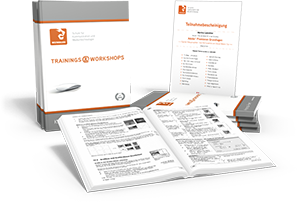
Inklusiv-Leistungen
- Schulungs- und Übungsdateien (vorab per Download-Link)
- Kursunterlagen und Handouts (PDF)
- Teilnahme-Zertifikat (PDF)
- Weiterführende Nachschlagewerke und Übungshefte können gesondert bestellt werden.
Schulungsinhalte - Tag 1
- Der Arbeitsbereich
- das Steuerungsbedienfeld
- Verwalten von Bedienfeldern
- Wechseln zwischen Arbeitsbereichen
- das Werkzeugbedienfeld
- Ändern des Ansichtsbereichs
- Lineale und Hilfslinien
- Ändern der Maßeinheit
- Programm-Voreinstellungen
- Wechsel zwischen den Ansichtsmodi
- Dialogfeld "Neuerungen“
- Dokumente einrichten
- Satzspiegel anlegen
- Ändern von Seitenrand- und Spalteneinstellungen
- Seiten und Druckbögen
- Ändern der Seiten- und Druckbogenanzeige
- Festlegen einer Zielseite
- Hinzufügen von neuen Seiten zu einem Dokument
- Musterseiten
- Erstellen von Musterseiten
- Erstellen einer Mustervorlage auf der Basis einer anderen
- Bearbeiten des Layouts einer Mustervorlage
- Anwenden von Musterseiten
- Abtrennen von Musterseitenobjekten
- Importieren einer Mustervorlage
- Seitenzahlen einfügen
- Text
- Erstellen von Textrahmen
- Textrahmeneigenschaften
- Versatzabstand in Textrahmen
- Verketten von Textrahmen
- Manueller oder automatischer Textfluss
- Importieren von Text aus Word
- Einrichten eines Grundlinienraster
- Vertikale Textausrichtung in einem Textrahmen steuern
- Umfließen von einfachen Objekten mit Text
- Konturenführung um importierte Bilder
- Schriften ersetzen
- Arbeiten mit fehlenden Schriftarten
- Suchen und Ersetzen von Schriftarten
- Texte innerhalb einer Form
- Schriften-Menü filtern
- Duden-Integration
- Absatz- und Zeichenformate
- die Formatbedienfelder
- Importieren von Formaten
- Anwenden von Formaten
- Bearbeiten von Zeichen- und Absatzformaten
- Aufzählungszeichen und nummerierte Listen
- Definieren von Listen
- Formatabweichungen kennzeichnen
- Auswählen und Anordnen von Objekten
- Auswählen von Objekten
- Gruppieren von Objekten
- Verschieben von Objekten
- Ausrichten und Verteilen von Objekten
- Transformieren von Objekten
- das Transformieren-Bedienfeld
- Skalieren von Objekten
- Drehen von Objekten
- Spiegeln von Objekten
- Objekte bearbeiten
- Ändern der Eckendarstellung
- Verwenden von dynamischen Ecken
- Ebenen
- das Ebenenbedienfeld
- Erstellen neuer Ebenen
- Verschieben von Objekten in eine andere Ebene
- Auswählen von Objekten mit dem Ebenenbedienfeld
- Sperren, Ausblenden und Löschen von Ebenen
Schulungsinhalte - Tag 2
- Tabellen
- Erstellen von Tabellen
- Tabellendaten aus Excel importieren
- Auswählen und Bearbeiten von Tabellen
- Formatieren von Tabellen
- Konturen und Flächen von Tabellen einstellen
- abwechselnde Zeilenfarben einstellen
- Tabellenspalten und -zeilen interaktiv verschieben
- Grafiken in Tabellenzellen einfügen
- Farben
- Flächen und Konturfarbe einstellen
- Auswählen von Farben
- das Farbbedienfeld
- Speichern von Farbfeldern
- Farbtöne erzeugen (Farben rastern)
- Hinzufügen von Verläufen
- das Verlaufsbedienfeld
- Bearbeiten eines Verlaufs
- Hinzufügen von Volltonfarben
- Farbfelder in Farbgruppen sortieren
- Bilder
- Importieren von Bildern
- Platzieren mehrerer Grafiken
- Korrigieren von Bildern mit niedriger Auflösung
- Steuern der Anzeigeleistung
- Platzieren von Bildern in einem Raster Raster
- Verwalten von Verknüpfungen
- das Verknüpfungen-Bedienfeld
- Anzeigen wichtiger Informationen im Verknüpfungen-Bedienfeld
- Einbetten von Bildern in ein Dokument
- Aktualisieren, Wiederherstellen und Ersetzen von Verknüpfungen
- Bearbeiten des Originalbildes
- Bilder und Grafiken im Textfluss verankern
- Erstellen von verankerten und eingebundenen Objekten
- Arbeiten mit verankerten Objekten per Drag & Drop
- Lösen von verankerten Objekten
- Objekteformate
- das Objektformate-Bedienfeld
- Definieren von Objektformaten
- Objektformatkategorien
- Größe und Position mit Objektformaten steuern
- Anwenden von Objektformaten
- Bearbeiten von Objektformaten
- Neudefinieren von Objektformaten
- Importieren von Objektformaten
- Ausgabe
- Verpacken von Dateien
- PDF- und IDML-Dateien beim Verpacken generieren
- Druckfähige PDFs (X-3) erzeugen
- Preflight-Checks mit Adobe Acrobat Pro
- E-Mail-/Web-optimierte PDFs erzeugen
- Adobe PDF-Vorgaben
- Empfohlene PDF-Einstellungen
- Hilfreiche Tipps & Tricks
Verfügbare Plattformen
Microsoft Windows und Apple macOS
Kurssprache
Deutsch und auf Wunsch auch Englisch.
Dauer
2 Tage à 8 Unterrichtsstunden.(1)
(8:30 Uhr bis ca. 15:45 Uhr)
Erforderliche Software
Zur Durchführung benötigen Sie vorinstallierte Anwendungen. Bei Einsatz kostenloser Testversionen sollte die Testdauer über den Kurstermin hinweg gewährleistet sein.
- Adobe InDesign CC*
- Adobe Acrobat Reader, Standard DC* oder Pro* (empfehlenswert)
- Adobe Acrobat Pro* Nutzer*innen sollten bereits das Preflight-Bedienfeld installiert haben.
*) gültige Lizenz, Abonnement (bspw. Adobe CC) oder vollumfängliche Testversion. Zu den Live-Online-Schulungen benötigen Sie ZOOM oder nach Abstimmung eine alternative virtuelle Meeting-App.
Kurs-Konfigurator für Ihr Einzel- oder Firmentraining
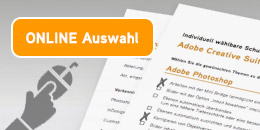
Entdecken Sie die individuelle Kursgestaltung und setzen Sie Schwerpunkte nach Ihren Anforderungen und Wünschen.
Nutzen Sie für die individuelle Auswahl Ihrer Wunschthemen unseren webbasierten Themen-Auswahl-Katalog.
Unser Trainer-Team
Wir verpflichten ausnahmslos Dozenten unseres bestehenden Trainerteams. Unsere Kursleiter*innen gehen mit all ihrer Praxiserfahrung, ihrem Wissen und Können auf Ihr Fachgebiet ein und versetzen Sie in die Lage, Wissen optimal umzusetzen und die Programme maximal auszunutzen.

Schulungsdetails im PDF-Format
Schulungsorte
- Live-Online-Schulung
- Bei Ihnen vor Ort; Kunde hausintern
Durchführungsgarantie
Öffentliche Schulungstermine
Wählen Sie aus den geplanten offenen Live-Online-Kursterminen, die gewöhnlich für 6 Teilnehmerpersonen ausgelegt sind:Termine zu Einzel- und Firmentrainings
Individuelle Termine und Präsenz-Schulungen auch bei Ihnen vor Ort möglich. Wir freuen uns auf Ihre Anfrage!Buchen ohne Risiko
Sichern und buchen Sie Ihren Teilnehmerplatz. Sollte das offene Training mangels Teilnehmer oder Überschreitung der max. Teilnehmerzahl nicht stattfinden, so nennen wir Ihnen - mind. 10 Werktage vor Kursbeginn – einen Ersatztermin, bzw. sichern Ihnen eine kostenfreie Stornierung zu.
TIPP: Seminar-Versicherung für den unvorhersehbaren Fall eines kurzfristigen Rücktritts.
Nachbetreuung: Unsere Experten an Ihrer Seite
Wir bieten Ihnen auch nach den Schulungen unsere kontinuierliche Unterstützung an! In unseren individuell abgestimmten Workshops haben Sie die Möglichkeit, gemeinsam mit unseren Trainer*innen alle Fragen zu bearbeiten, die nach der Schulung und während der Arbeit an Ihren eigenen Projekten aufgekommen sind. Dabei vertiefen wir direkt an Ihren Daten erlernte Funktionen und stellen bei Bedarf auch neue Lösungswege vor.

Wählen Sie Ihre weiteren Schritte…
Kursthema: "Adobe InDesign Grundlagenkurs"
Alternative Schulungen zum Thema 'InDesign'
Allgemeinte Hinweise:
- Eine Unterrichtsstunde entspricht 45 Minuten.
- Wir mieten keine fremden Räumlichkeiten an und verpflichten ausnahmslos Trainer*innen unseres bestehenden Dozententeams.
- Genannte Preise verstehen sich als Nettopreise zzgl. der zum Zeitpunkt der Lieferung gültigen gesetzlichen Mehrwertsteuer.
- Aufgrund der besseren Lesbarkeit wird im Text das generische Maskulinum verwendet. Andere Geschlechter sind jedoch ausdrücklich mit gemeint.
- Es gelten unsere Allgemeinen Geschäftsbedingungen (http://agb.wildkolleg.de) - diese sind Vertragsbestandteil.
- Angebot freibleibend, Irrtümer vorbehalten.
Wiesbaden, Chemnitz, InDesign Inhouse-Lehrgang, InDesign Computerkurs, InDesign offener Lehrgang, InDesign Softwareschulung, InDesign Firmenseminar, InDesignAystetten, InDesign Webinare, InDesign Schulung, InDesign offene Schulung, Kursus, InDesign Hilfe & Support, InDesign Grafikerschulung, InDesign Grundlagenkurs, InDesign Vor-Ort Training, Schnellkurs, InDesign Privatschulung, Oberickelsheim, InDesign Training-on-the-Job, InDesign Grundkurs, InDesign Einzeltraining, InDesign Privatkurs
![Zur Startseite DTP-SCHULUNGEN [Adobe CCC+CS6: Edge, HTML5/CSS3, Dreamweaver, Photoshop, Indesign, Illustrator, Acrobat], Trainings und Seminare | www.Schulungen-Nuernberg.de](/images/schulungen-nuernberg.png.pagespeed.ce._xsn_ckttr.png)
![Zur Startseite DTP-SCHULUNGEN [Adobe CCC+CS6: Edge, HTML5/CSS3, Dreamweaver, Photoshop, Indesign, Illustrator, Acrobat], Trainings und Seminare | www.Schulungen-Nuernberg.de](/images/schulungen-nuernberg_small.png.pagespeed.ce.F-55XPOpNo.png)






